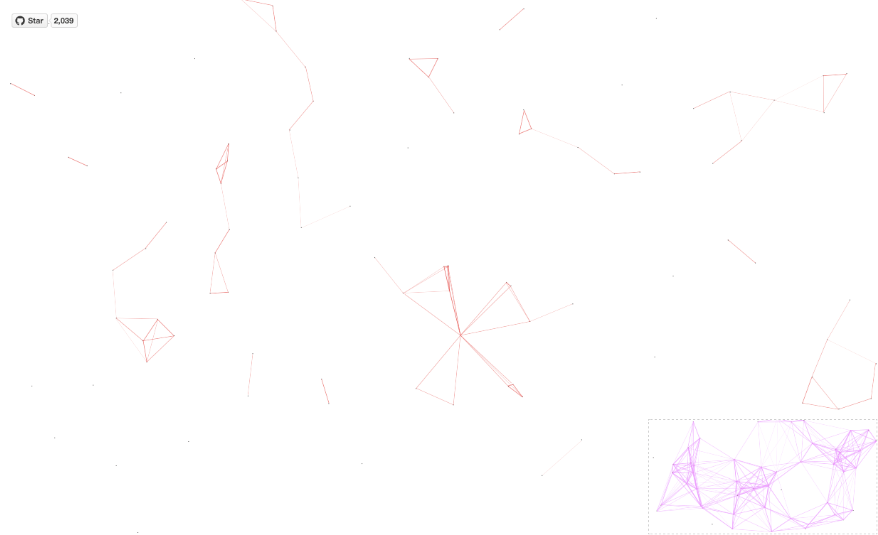# 第三方支持
# PWA Stable v1.2.2
如果你想要使网站支持 PWA 特性,需要安装插件 hexo-pwa (opens new window)。该插件可以使你的网站具有以下功能:
- Web App Manifest (opens new window) - 用户可以将您的站点添加到桌面上。
- Service Worker (opens new window) - 让您的网站中,已访问过的页面离线可用。
WARNING
您的博客必须全站支持 HTTPS,这是使用 PWA 的前提条件。
使用步骤如下:
安装插件
$ npm install hexo-pwa --save配置插件
找到 Hexo 根目录下的
_config.yml文件,添加以下字段:pwa: manifest: # Manifest 文件名和路径 path: /manifest.json serviceWorker: # Service Worker 的文件名和路径 path: /sw.js # 在 xxx 路径下,预加载的文章数 preload: urls: - / posts: 5 # 有关以下配置项,具体请查看:https://googlechromelabs.github.io/sw-toolbox/api.html#options opts: # 网络请求超时自动返回到缓存过的响应的时间 networkTimeoutSeconds: 5 routes: # 缓存你的静态资源,例如你使用了 webp 格式的图片,将其添加进来 - pattern: !!js/regexp /.*\.(js|css|html|jpg|jpeg|png|svg|gif|json|xml|eot|ttf|woff|woff2)$/ # 缓存策略,可选值:cacheFirst, networkFirst, cacheOnly, networkOnly, fastest # 每个值的具体含义请查看:https://googlechromelabs.github.io/sw-toolbox/api.html#handlers strategy: cacheFirst - pattern: !!js/regexp /\// strategy: networkFirst # 如果你想缓存 CDN 资源,请像下面这样进行设置 - pattern: !!js/regexp /cdn.jsdelivr.net/ strategy: cacheFirst # Hexo 插件的执行优先级(一般不用修改) priority: 5上面的配置中,引用了
manifest.json和sw.js文件。其中sw.js文件是hexo-pwa插件自动生成的。manifest.json文件需要用户手动创建。创建
manifest.json文件你可以借助 Web App Manifest (opens new window) 网站来快速生成
manifest.json文件,生成的文件内容如下所示:{ // 应用全称。例如:liuyib's blog "name": "xxx", // 应用简称。例如:liuyib "short_name": "xxx", // 定义首次启动时要打开哪个页面 "start_url": "/", // 应用的显示模式。详见:https://developer.mozilla.org/zh-CN/docs/Web/Manifest#display "display": "standalone", // 匹配浏览器的地址栏颜色 "theme_color": "#ffffff", // 加载应用时的开屏背景色 "background_color": "#ffffff", // 指定图标参数,用来适配不同设备 // !!!至少提供 192x192px 图标和 512x512px 图标 !!! "icons": [ { "src": "images/icons/favicon-192x192.png", "sizes": "192x192", "type": "image/png" }, { "src": "images/icons/favicon-512x512.png", "sizes": "512x512", "type": "image/png" } ] }你需要将
manifest.json文件放在 Hexo 根目录下的 source 文件夹中。修改主题配置文件
pwa: enable: true # manifest 文件的路径 manifest: /manifest.json # 浏览器导航栏的背景颜色(只在安装的 PWA 离线应用中生效) theme_color: "#ffffff"重启 Hexo 服务器
$ hexo clean && hexo s
WARNING
如果你不想使用 hexo-pwa 插件,那么你需要自己编写 sw.js 文件的相关代码,并在主题的模板文件(.pug)中,所有的页面里引入你的 sw.js 文件。manifest.json 文件的创建方法和放置位置同上。
WARNING
hexo-pwa 插件的 0.1.3 及以下的版本,不兼容 Hexo 4.2.0 版本。因此如果你使用了该插件,并且 Hexo 版本升级到了 v4.2.0,会遇到启动 Hexo 服务时报错的问题。
# 启用 Quicklink Stable v1.2.3
如果想要使用 quicklink (opens new window),使浏览器在空闲时间预取可视区内的链接,以加快后续页面的加载速度。你需要按照如下步骤设置:
修改主题配置文件
quicklink: # 是否启用。这里启用之后并不会对所有页面生效,你还需要进行下面的设置 enable: true # 设置 home 页面和 archive 页面是否启用 home: true archive: true # 当浏览器 DOMContentLoaded 事件触发后,开始初始化 quicklink delay: true # requestIdleCallback 超时时间(浏览器执行预取的时间(以毫秒为单位)) timeout: 10000 # 启用 fetch() 或回退到 XHR priority: true # 设置忽略预取的链接类型 # !!如果你不了解如何使用,请忽略这一项(默认即可)!! ignores: - /\/api\/?/ - uri => uri.includes('.xml') - uri => uri.includes('.zip') - (uri, el) => el.hasAttribute('nofollow') - (uri, el) => el.hasAttribute('noprefetch')添加 Front-Matter
上一步只是设置了 home 页面和 archive 页面是否启用 quicklink,对于其他页面或文章,你必须手动在页面或文章的 Markdown 文件的 Front-Matter 中,添加
quicklink: true。例如:--- title: hello stun tags: - hello stun quicklink: true ---
# 启用 Pjax Stable v1.4.0
启用 Pjax 可以让你的博客在页面之间跳转时,只进行局部刷新。这样不仅可以改善用户浏览体验,更能提高页面的加载速度。如果想启用这一功能,你需要修改主题配置文件:
pjax:
enable: true
# 是否在切换页面时,滚动到顶部大图的底部
avoid_banner: false
# !!如果你不了解如何使用,请忽略下面的配置项(默认即可)!!
# 下面配置项的用法,请参见: https://github.com/MoOx/pjax/#options
elements:
selectors:
switches:
switchesOptions:
history: true
# 如果启用这个配置项,必须设置 `avoid_banner: false`
scrollTo: false
scrollRestoration: false
cacheBust: false
debug: false
currentUrlFullReload: false
timeout: 0
已知问题
- 不兼容 MathJax(必须手动刷新页面一次后,MathJax 才能正常使用(KaTex 可以正常使用))。
- 有些 JS、CSS 文件只会在特定的页面加载,如果启用了 Pjax,则会在所有页面加载。
# 添加 Emoji 支持 Disrelated
如果想要使用 Emoji,你可以直接在这里 (opens new window)复制粘贴使用。
如果你更喜欢使用 Emoji 代码,例如:将 :sparkles: 解析为 ✨, 那么你需要安装插件 hexo-filter-github-emojis (opens new window) 来支持这种语法。
使用步骤如下:
安装插件
在 Hexo 根目录下,执行指令:
$ npm install hexo-filter-github-emojis --save重启 Hexo 服务器
$ hexo clean && hexo s
如果你不喜欢 :: 的语法,你可以使用下面这种方法代替:
{% github_emoji sparkles %}
如果你需要某个 Markdown 文件不解析这种语法,可以在 Markdown 文件里的 front-matter 中,设置 no-emoji: true,这样 :: 会保持原来的样子。例如:
---
title: hello stun
tags:
- hello stun
no-emoji: true
---
有关该插件的更详尽的用法,请自行查阅其文档 (opens new window)。查看所有支持的 Emoji 请访问:Github Emojis API (opens new window) 或者 Emoji Cheat Sheet (opens new window)。
你也可以通过更换 Markdown 渲染器
hexo-renderer-markdown-it-plus来支持 Emoji。详见:https://github.com/CHENXCHEN/hexo-renderer-markdown-it-plus (opens new window)。
# 评论系统
# Gitalk Stable v1.1.0
Gitalk 是一个基于 Github issues 的评论系统。使用之前需要确保你指定的 Github 仓库是公开的,并开启了 issues 功能。
首先,你需要注册一个新的 GitHub Application 来授权,点击这里 (opens new window)注册。这样可以获取所需的 client ID 和 client secret。
WARNING
注册 GitHub Application 时,必须在 Authorization callback URL 字段中指定网站的 URL。
gitalk:
# 是否启用
enable: false
# Github 用户名
owner:
# Github 仓库名(需要是公开的仓库)
repo:
# Github 应用程序客户端 ID
client_id:
# Github 应用程序客户端密钥
client_secret:
# GitHub 仓库所有者和合作者,只有这些人可以初始化 Gitalk
admin:
# 类似于 B 站的关灯模式
distraction_free_mode: true
# 如果你想让每一个参观你网站的人看到统一的语言,你可以在这里设置,
# 可选值:en, zh-CN, es-ES, fr, ru, zh-TW
language:
如果你遇到了问题,请查看 Gitalk 的文档:https://github.com/gitalk/gitalk (opens new window)。
# Valine Stable v1.1.1
Valine 评论系统依赖于 LeanCloud,所以你需要登录 (opens new window)或注册 (opens new window) LeanCloud,获取 APP ID 和 APP Key。详细步骤,请查看:https://valine.js.org/quickstart.html (opens new window)。
valine:
enable: false
# 你的 LeanCloud app appid
appid:
# 你的 LeanCloud app appkey
appkey:
# 是否启用评论回复邮件提醒
notify: true
# 是否启用评论验证码
verify: true
# 评论框占位提示符
placeholder: Just go go
# Gravatar 头像展示方式
avatar: mp
# 评论者相关属性(默认:昵称、邮件、网址)
meta: nick,mail,link
# 评论列表分页,每页条数
pageSize: 10
# 是否启用文章访问量统计
visitor: false
# 是否记录评论者IP
recordIP: false
# 多语言支持,可选值:zh-cn, en
language:
完成上述步骤之后,你还需要在 LeanCloud 中新建 或 选择一个名为 Comment 的 Class 才能使用 Valine。详细步骤,请查看:https://valine.js.org/quickstart.html#评论数据管理 (opens new window)。
# Livere(来必力)Stable v1.1.1
进入来必力官网 (opens new window)注册账号,登录,点击安装,选择合适的版本后,会显示安装代码,在代码中可以找到你的 uid,例如:
<div id="lv-container" data-id="city" data-uid="这里是你的 uid"></div>
然后将 uid 填入主题的配置文件即可:
livere:
enable: false
uid:
# Disqus Stable v1.1.1
进入 Disqus 官网 (opens new window)注册账号,登录,点击 I want to install Disqus on my site,在 Website Name 字段中,输入你的网站的名称(可以是任意的),然后选择好 Category 和 Language 字段后,点击 Create Site。
这里输入的网站名称,就是你的 shortname,将其填入主题的配置文件即可:
disqus:
enable: false
shortname:
# 是否显示文章的评论数
count: true
# Utterances Stable v1.6.0
Utterances 是一个基于 Github issues 的评论系统。使用之前需要确保你指定的 Github 仓库是公开的,并开启了 issues 功能。
首先,将 utterances app (opens new window) 安装在了你的 Github 仓库中。然后,修改以下配置项(如果你不想麻烦,只需设置 owner 和 repo 即可正常使用):
utterances:
# 是否启用
enable: false
# Github 用户名
owner:
# Github 仓库名(需要是公开的仓库)
repo:
# 选择 GitHub issues 和博客文章之间的映射关系
# 可选值: pathname | url | title | og:title
# pathname: 使用博客 URL 中的 pathname 来新建 issues
# url: 使用博客的 URL 来新建 issues
# title: 使用博客的标题来新建 issues
# og:title: 使用页面中的 Open Graph title meta 来新建 issues(如果你不了解 Open Graph 协议,请查看:https://ogp.me/)
# (确保博客文章的 url path、url、标题、og:title 不重复,否则评论可能会冲突)
mapping: title
# 选择 Utterances 创建 issues 时,使用的 label 名称(支持 Emoji)
label: utterances
# 选择 Utterances 评论的主题配色
# 可选值: github-light | github-dark | github-dark-orange | icy-dark | dark-blue | photon-dark
theme: github-light
# ! --------------------------------------------------------------------------------
# ! Utterances 依赖的脚本地址,不要随意修改。如果官网提供的地址和下面不同,你才需要手动设置
# ! --------------------------------------------------------------------------------
script_url: https://utteranc.es/client.js
想要预览 Utterances 的 theme 配置项的效果,你可以去官网查看:https://utteranc.es/ (opens new window)。
TIP
从 Gitalk 迁移到 Utterances,你只需要修改 Utterances 的配置选项,将 mapping 选项的值改为 title:
utterances:
mapping: title
同理,如果你使用 Utterances 时,是通过博客标题生成的 issues,那么默认就是兼容 Gitalk 的。
# 统计与分析
# 卜蒜子统计 Stable
修改主题配置文件:
busuanzi:
# 是否启用
enable: false
# 是否只显示图标
icon_only: false
# 统计站点 UV 数量
site_uv:
enable: true
# 查找图标名称,请访问:https://fontawesome.com/icons
icon: fas fa-user
# 统计站点 PV 数量
site_pv:
enable: true
# 查找图标名称,请访问:https://fontawesome.com/icons
icon: fas fa-eye
# 统计每篇文章的 PV 数量
post_pv:
enable: true
# 查找图标名称,请访问:https://fontawesome.com/icons
icon: fas fa-eye
# 谷歌分析 Stable v1.2.4
访问谷歌分析官网 (opens new window)
找到你的跟踪 ID

修改主题配置文件
google_analytics: # 填入你的跟踪 ID
# 百度分析 Stable v1.2.4
访问百度分析官网 (opens new window)
找到你百度分析的统计代码
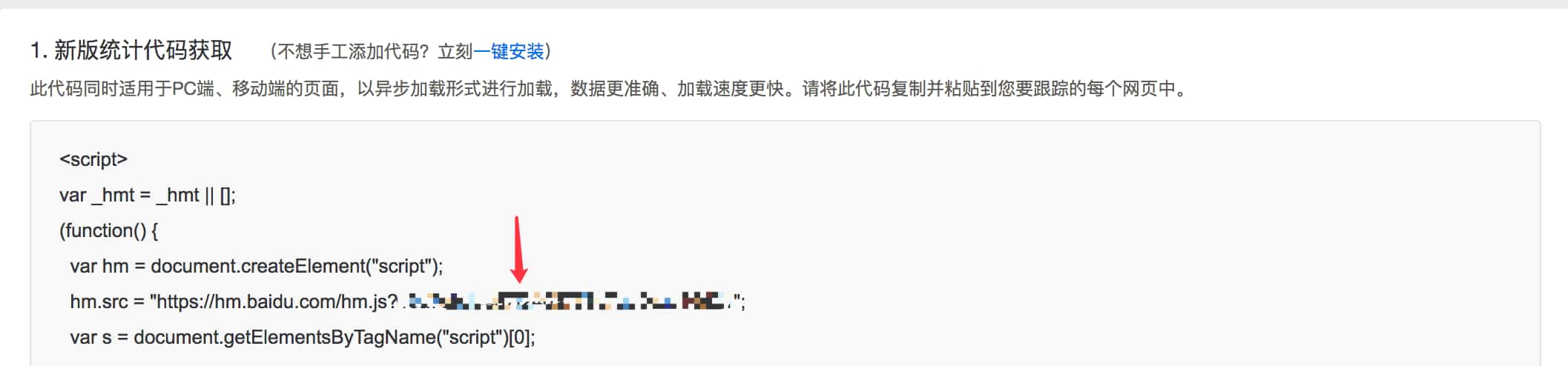
修改主题配置文件
baidu_analytics: # 填入你的统计代码
# 腾讯分析 Stable v1.2.4
访问腾讯分析官网 (opens new window)
找到你腾讯分析的统计代码
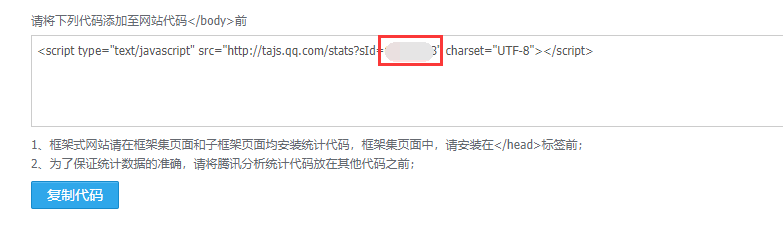
修改主题配置文件
tencent_analytics: # 填入你的统计代码
# 添加站长管理工具
用于优化 SEO,让你的网站内容更好的被搜索引擎抓取到。
# 谷歌站长 Stable v1.2.4
访问谷歌站长官网 (opens new window)
根据提示将你的网站添加进去
在【验证所有权】步骤中,选择【HTML 标记】,找到
meta标签里的content。例如: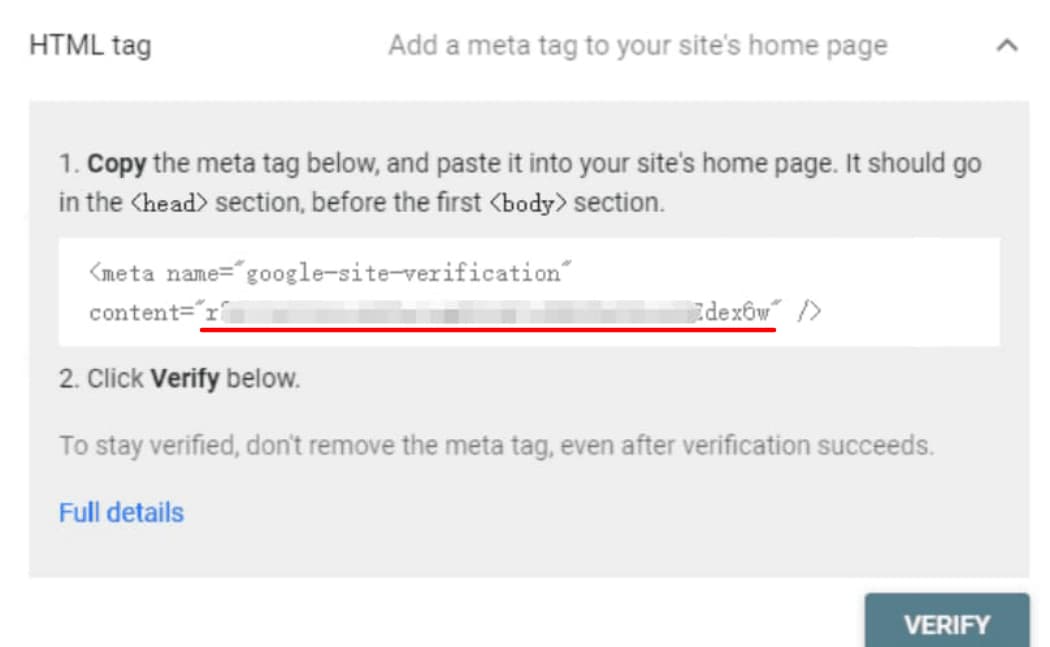
修改主题配置文件
google_site_verification: # 填入 meta 标签中 content 属性的值更新发布你的网站
验证是否添加成功
打开浏览器控制台,查看元素,确保你网站的
head标签中已经包含了:<meta name="google-site-verification" content="******">(content的值就是你在配置文件中填写的那个)。回到验证页面,点击【验证】。如果验证失败,你需要根据失败信息自行解决。
提交 sitemap 文件
sitemap 文件,即站点地图文件,使搜索引擎抓取你的网站更方便,这样会大大提高被收录的概率。
想要生成 sitemap 文件,你需要安装插件
hexo-generator-sitemap,在 Hexo 根目录执行指令:$ npm install hexo-generator-sitemap --save默认情况下,该插件会在你网站更新发布的过程中,在根目录生成
sitemap.xml文件。你可以验证一下该文件是否能访问到:https://你的网站域名/sitemap.xml。你也可以对该插件进行配置,请查看插件的文档 (opens new window)。
在【站点地图】中,提交你的 sitemap 文件网址即可。
# 必应站长 Stable v1.2.4
访问必应站长官网 (opens new window)
根据提示将你的网站添加进去(最好把 sitemap 的网址也添加上,也可以稍后添加)
在验证页面,找到
meta标签里的content。例如: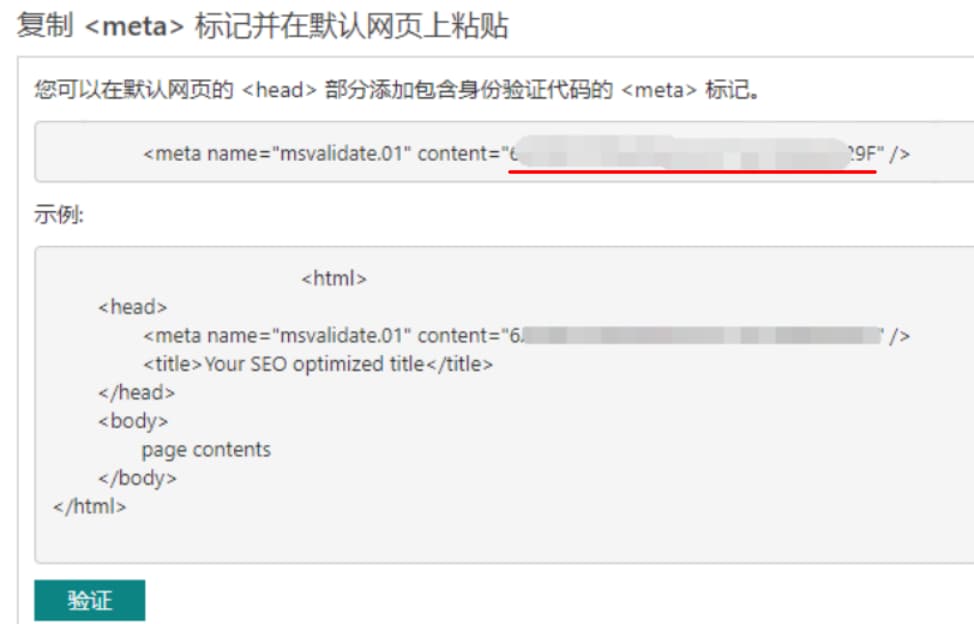
修改主题配置文件
bing_site_verification: # 填入 meta 标签中 content 属性的值更新发布你的网站
验证是否添加成功
打开浏览器控制台,查看元素,确保你网站的
head标签中已经包含了:<meta name="msvalidate.01" content="******">(content的值就是你在配置文件中填写的那个)。回到验证页面,点击【验证】。如果验证失败,你需要根据失败信息自行解决。
提交 sitemap 文件
如果在第二步你已经提交了 sitemap,请忽略这一步。
在【配置“我的网站”】->【Sitemaps】中,提交你的 sitemap 文件网址即可。
如果不知道你的 sitemap 文件网址,请查看上述文档中谷歌站长的第 7 步。
# 百度站长 Stable v1.2.4
访问百度站长官网 (opens new window)
点击【添加网站】,根据提示将你的网站添加进去
在【验证网站】步骤中,选择 【HTML 标签验证】,找到
meta标签里的content。例如: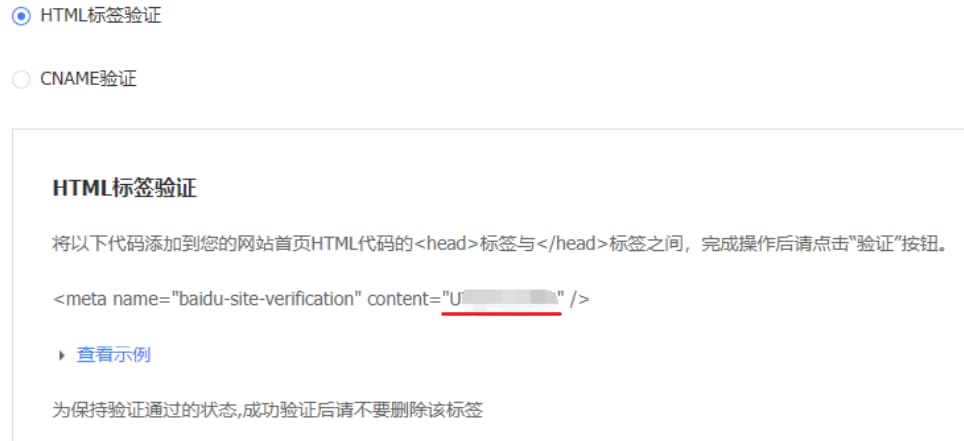
修改主题配置文件
baidu_site_verification: # 填入 meta 标签中 content 属性的值更新发布你的网站
验证是否添加成功
打开浏览器控制台,查看元素,确保你网站的
head标签中已经包含了:<meta name="baidu-site-verification" content="******">(content的值就是你在配置文件中填写的那个)。回到验证页面,点击【完成验证】。如果验证失败,你需要根据失败信息自行解决。
提交 sitemap 文件
在【链接提交】->【sitemap】中,提交你的 sitemap 文件网址即可。
如果不知道你的 sitemap 文件网址,请查看上述文档中谷歌站长的第 7 步。
# 360 站长 Beta v1.2.4
访问 360 网站站长官网 (opens new window)
点击【添加网站】,根据提示将你的网站添加进去
点击【请验证】->【代码验证】,找到
meta标签里的content。例如: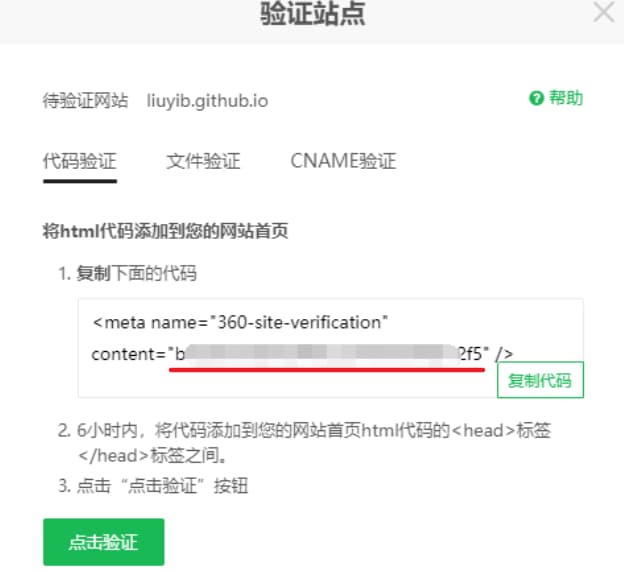
修改主题配置文件
qihu_site_verification: # 填入 meta 标签中 content 属性的值更新发布你的网站
验证是否添加成功
打开浏览器控制台,查看元素,确保你网站的
head标签中已经包含了:<meta name="360-site-verification" content="******">(content的值就是你在配置文件中填写的那个)。回到验证页面,点击【点击验证】。如果验证失败,你需要根据失败信息自行解决。
提交 sitemap 文件
在【数据提交】->【Sitemap 提交】中,提交你的 sitemap 文件网址即可。
如果不知道你的 sitemap 文件网址,请查看上述文档中谷歌站长的第 7 步。
# 搜狗站长 Beta v1.7.0
访问搜狗网站站长官网 (opens new window)
点击【用户中心】->【添加网站】,根据提示将你的网站添加进去
点击【验证网站】->【HTML 标签验证】,找到
meta标签里的content。例如: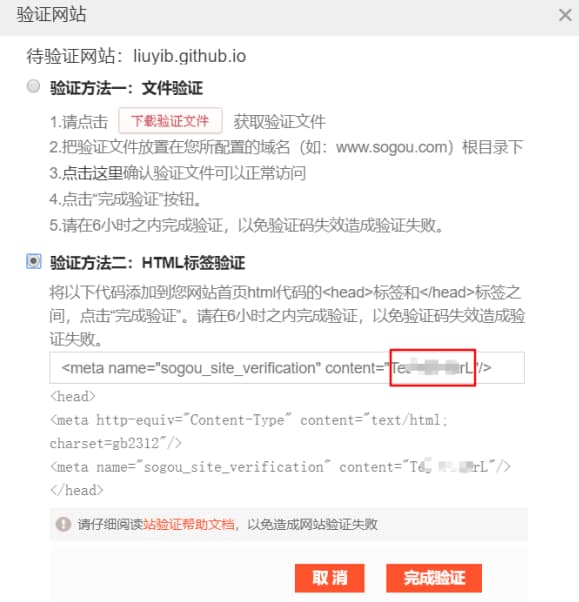
修改主题配置文件
sougou_site_verification: # 填入 meta 标签中 content 属性的值更新发布你的网站
验证是否添加成功
打开浏览器控制台,查看元素,确保你网站的
head标签中已经包含了:<meta name="sogou_site_verification" content="******">(content的值就是你在配置文件中填写的那个)。回到验证页面,点击【完成验证】。如果验证失败,你需要根据失败信息自行解决。
搜狗站长不支持提交 sitemap 文件,只能手动提交网址。
# 搜索系统
# Algolia 搜索 Stable v1.0.3
启用 Algolia 搜索功能,你需要按照以下步骤进行配置:
登录官网
访问 Algolia 官网 (opens new window),可以注册一个账号登录,也可以使用 Github 账号或者 Google 账号登录。
进入 Indices 页面
点击 Create Index,然后填写输入框:
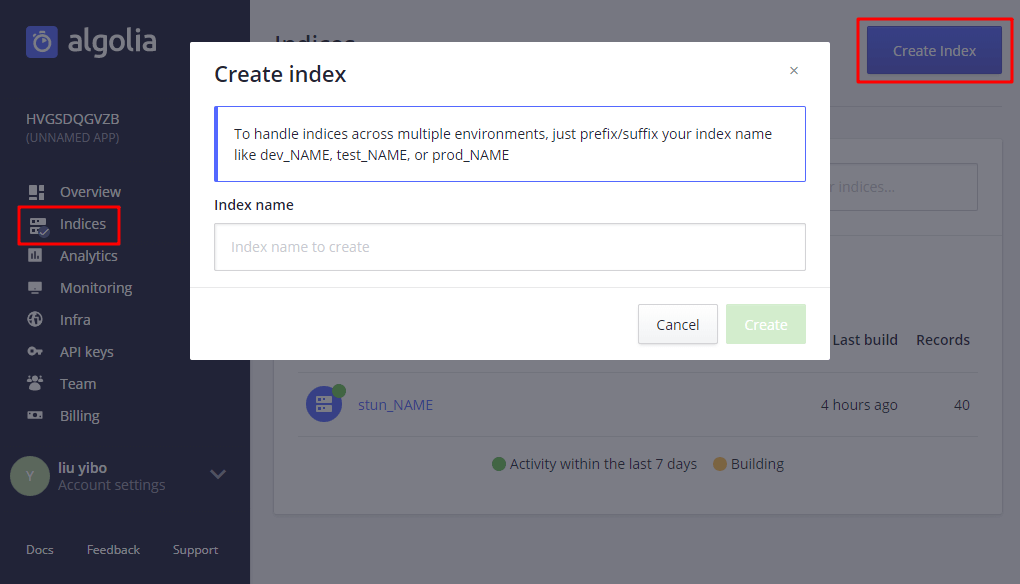
进入 API Keys 页面
你会看到
Application ID和Search-Only API Key,将它们保存下来,在后面的设置中会用到: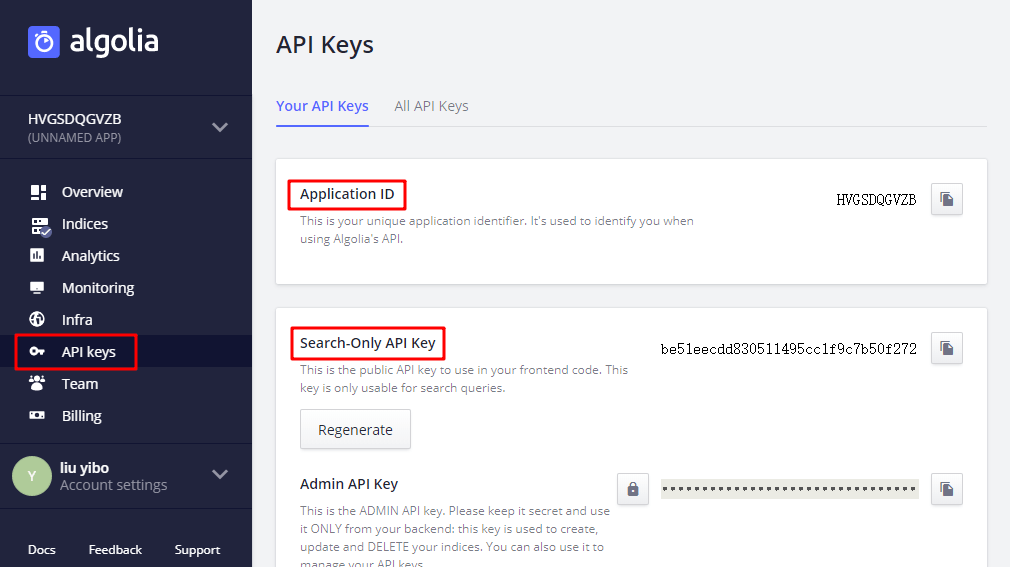
WARNING
注意,这里一定不要使用
Admin API Key作为你的 API Key,更不要将其写入你的配置文件。点击
ALL API KEYS和edit选项。这样会弹出一个框,在这个框中,你可以进行精确的授权和控制: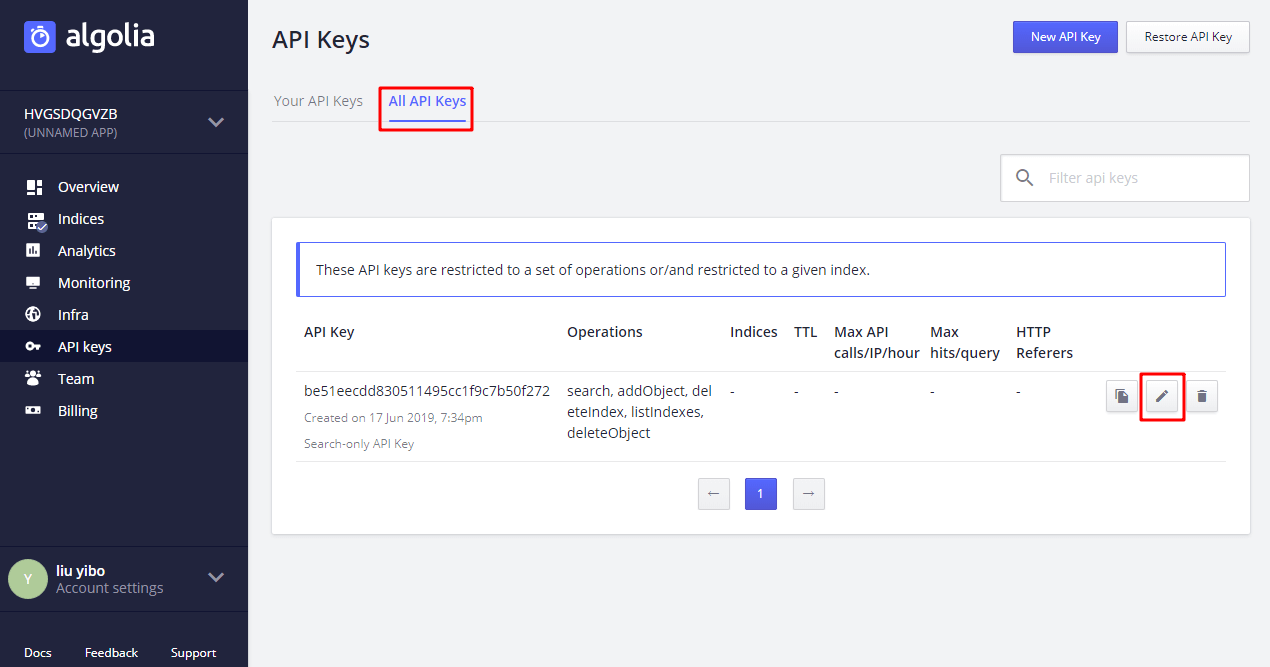
在弹出框底部的
ACL选项中,勾选search,addObject,deleteIndex,listIndexes,deleteObject。最后,点击Update按钮: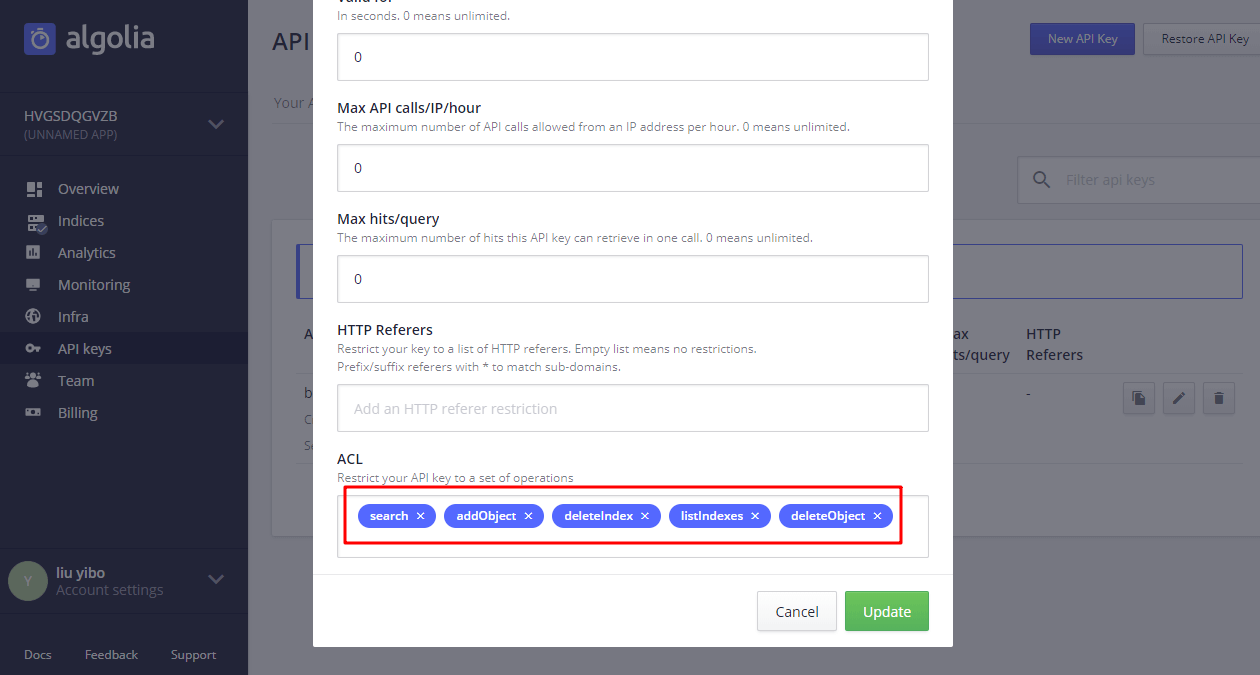
修改 Hexo 配置
修改 Hexo 根目录下的
_config.yml文件,添加applicationID、apiKey、indexName选项:algolia: applicationID: "填入你的 Application ID" apiKey: "填入你的 Search-only API key" indexName: "填入你的 indexName"安装 Algolia 插件
Algolia 要求用户手动通过提供的 API 上传它们的搜索数据。
在 Hexo 根目录中安装
hexo-algolia,这个插件将会搜索你的网站并将数据上传到 Algolia:$ npm install hexo-algolia --save运行下面这些指令,上传索引数据:
$ export HEXO_ALGOLIA_INDEXING_KEY=你的Search-Only API key # 在 Git Bash 中使用这条指令 # set HEXO_ALGOLIA_INDEXING_KEY=你的Search-Only API key # 在 Windows 命令行中使用这条指令 $ hexo clean $ hexo algoliaTIP
- 每次添加新的文章后,都需要运行上面这三条指令来更新你的索引数据,否则,将无法搜索到。
- 如果你发现搜索到的结果有重复的或者有旧的数据,你需要去 Algolia 官网,清除上传的数据,然后执行上面这三条指令,重新上传索引数据即可。
修改主题配置文件
algolia_search: # 是否启用 enable: false hits: # 每一页显示的搜索结果数量 per_page: 10 labels: # 是否显示搜索结果的统计信息 show_stats: true重启 Hexo 服务器
$ hexo clean && hexo s
到这里不出意外的话,你就可以使用 Algolia 搜索网站里的文章标题了。
# 本地搜索 Stable v1.2.1
从 v1.2.1 版本开始,Stun 原生支持本地搜索功能,和 Algolia 相比,该功能的好处如下:
- 搜索次数无限制
- 支持多关键词搜素(在搜索框中,用空格将关键词隔开)
- 既能搜索文章标题,又能搜索文章内容
- 搜索速度快
想启用这一功能,首先需要安装插件 hexo-generator-search (opens new window),这个插件用来将网站的文章信息生成索引数据。
使用步骤如下:
安装插件
在 Hexo 根目录下执行指令:
$ npm install hexo-generator-search --save配置插件
找到 Hexo 根目录下的
_config.yml文件,添加以下字段:search: path: search.json field: post content: true有关插件的详尽信息和上述参数的含义,请查看插件的文档 (opens new window)。
生成数据
安装上述插件后,在 Hexo 根目录下执行指令:
$ hexo g这样会在你网站根目录下的
public的文件夹中,生成search.json文件,Stun 主题的本地搜索功能就是利用这个文件里的数据实现的。修改主题配置文件
local_search: # 是否启用 enable: true重启 Hexo 服务器
$ hexo clean && hexo s
# 辅助搜索按钮 Beta v2.2.1
该功能是使用搜索引擎和你输入的关键字,来搜索你的博客网站。
启用该功能的前提是:启用了 Algolia 搜索 或 本地搜索。使用步骤如下:
启用 Algolia 搜索 或 本地搜索
修改主题配置文件
assist_search: # 是否启用 enable: true # 谷歌搜索的按钮。点击该按钮后,会通过 www.google.com 来搜索你输入的字符。 google: true # 必应搜索的按钮。点击该按钮后,会通过 www.bing.com 来搜索你输入的字符。 bing: true # 百度搜索的按钮。点击该按钮后,会通过 www.baidu.com 来搜索你输入的字符。 baidu: true重启 Hexo 服务器
$ hexo clean && hexo s
# 数学公式
想要解析页面中的数学公式,首先,你需要修改主题配置文件,启用该功能,并选择解析引擎(默认是 KaTeX 引擎):
math:
# 是否启用
enable: true
# 如果设为 true,将会为每一个页面启用该功能
# 如果设为 false,只有在 `Front-matter` 中设置了 `math: true` 的页面,才会启用该功能
per_page: false
# 解析引擎,可选值:mathjax 或 katex
engine: katex
然后,你需要根据下面 MathJax 或 KaTeX 的说明进一步配置。
# MathJax Stable v1.1.2
想要解析 MathJax 公式,你需要更换一个支持 MathJax 的 Markdown 渲染器。请按以下步骤操作:
安装新的渲染器,执行指令
在 Hexo 根目录下的
package.json文件的 dependencies/devDependencies 字段中,可以查看安装了哪些插件。# 如果安装以下插件,请全部卸载 $ npm un hexo-renderer-marked --save $ npm un hexo-renderer-kramed --save $ npm un hexo-renderer-pandoc --save $ npm un hexo-renderer-unified --save $ npm un hexo-renderer-markdown --save $ npm un hexo-renderer-markdown-it --save $ npm un hexo-math --save $ npm un hexo-inject --save # 安装新的渲染器 $ npm i hexo-renderer-markdown-it-plus --save在主题配置文件中,选择 MathJax 解析引擎
math: engine: mathjax # 字母全小写重启 Hexo 服务器
$ hexo clean && hexo s
WARNING
在 Hexo 中,Markdown 渲染器(hexo-renderer-[marked/kramed/pandoc/unified/markdown/markdown-it/markdown-it-plus/...])只能安装一个,否则可能会引起一些意想不到的问题。
# KaTeX Stable v1.1.2
想要解析 KaTeX 公式,你需要更换一个支持 KaTeX 的 Markdown 渲染器。请按以下步骤操作:
安装新的渲染器,执行指令
在 Hexo 根目录下的
package.json文件的 dependencies/devDependencies 字段中,可以查看安装了哪些插件。# 如果安装以下插件,请全部卸载 $ npm un hexo-renderer-marked --save $ npm un hexo-renderer-kramed --save $ npm un hexo-renderer-pandoc --save $ npm un hexo-renderer-unified --save $ npm un hexo-renderer-markdown --save $ npm un hexo-renderer-markdown-it --save $ npm un hexo-math --save $ npm un hexo-inject --save # 安装新的渲染器 $ npm i hexo-renderer-markdown-it-plus --save在主题配置文件中,选择 KaTeX 解析引擎
math: engine: katex # 字母全小写重启 Hexo 服务器
$ hexo clean && hexo s
# 相关插件
Stun 主题默认提供了一些 MathJax 和 Katex 的插件。
mhchem Stable v1.1.2
mhchem 是 MathJax 的插件,你可以使用这个插件来渲染化学方程式。详见:MathJax/mhchem Manual (opens new window)。
Copy-tex Stable v1.1.2
Copy-tex 是 KaTeX 的插件,当启用这个插件之后,你只需要单击公式即可复制其源码。详见:Copy-tex extension (opens new window)。
效果如下:
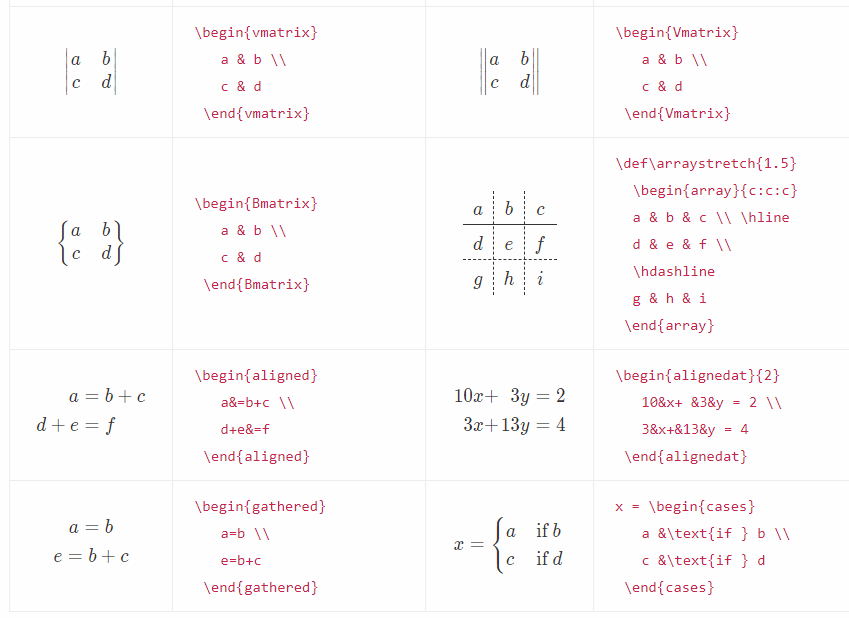
# 如何使用
按照上述步骤配置之后,就可以在 Markdown 中使用数学公式了。
- 使用
$$...$$包裹公式代码,公式会另起一行显示 - 使用
$.....$包裹公式代码,公式会和文本在同一行显示
使用示例:
这是一个行内数学公式:$\begin{vmatrix} a & b \\ c & d \end{vmatrix}$
这个数学公式会换行显示:
$$\begin{vmatrix} a & b \\ c & d \end{vmatrix}$$
效果如下:
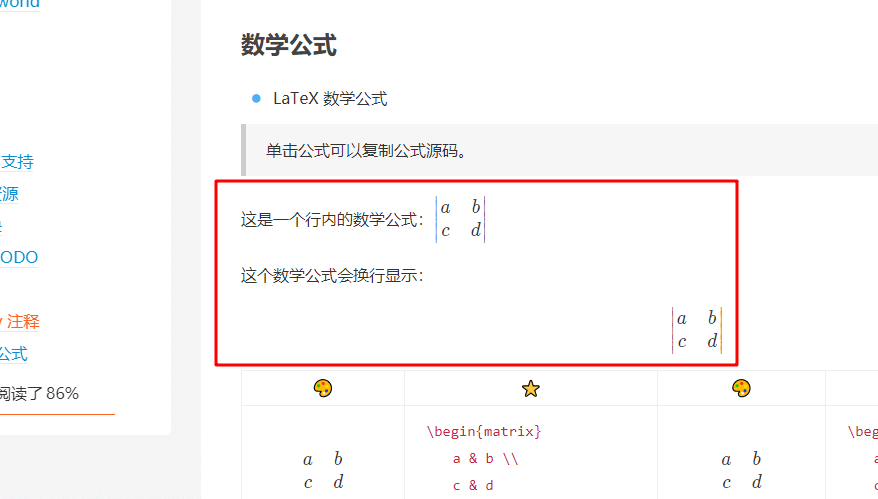
# 广告
# 谷歌广告 Stable v1.1.4
首先登录谷歌广告官网 (opens new window),选择添加广告,在给你的一段代码中找到 client_id,通常以 ca-pub- 开头。然后修改主题配置文件:
google_adsense:
# 是否启用
enable: false
# 填写你的 client-id
client: ca-pub-xxxxxx
# 如果和你 AdSense 嵌入代码中的脚本地址不一样,请更换
js_src: https://pagead2.googlesyndication.com/pagead/js/adsbygoogle.js
# 特效
# Ribbon Stable v1.1.2
修改主题配置文件:
canvas_ribbon:
# 是否启用
enable: false
# ribbon 的宽度
size: 300
# ribbon 的透明度
alpha: 0.6
# ribbon 的层级
zIndex: -1
效果如下:
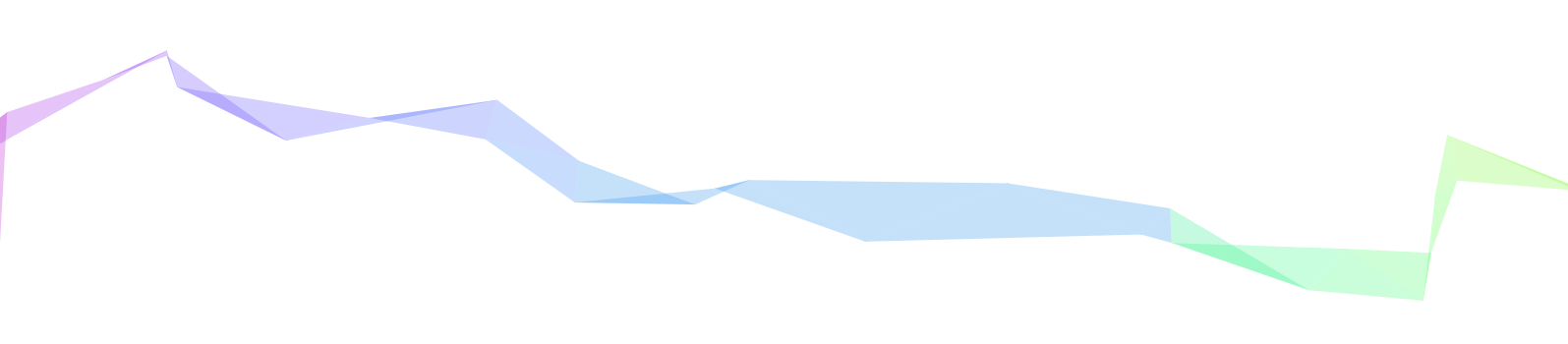
# Particle / Nest Stable v1.1.2
修改主题配置文件:
canvas_nest:
# 是否启用
enable: false
# 线条的颜色(RGB 值,请使用 "," 分隔,并用引号包裹值)
color: "0,0,0"
# 线条的透明度
opacity: 0.6
# 线条数目
count: 99
# 效果的层级
zIndex: -1
效果如下: